Zmiana rozdzielczości Ubuntu Server na VirtualBox
Damian Stelmach
Aby zmienić domyślną rozdzielczość na większą należy przede wszystkim ustawić kontroler graficzny maszyny wirtualnej na VMSVGA:
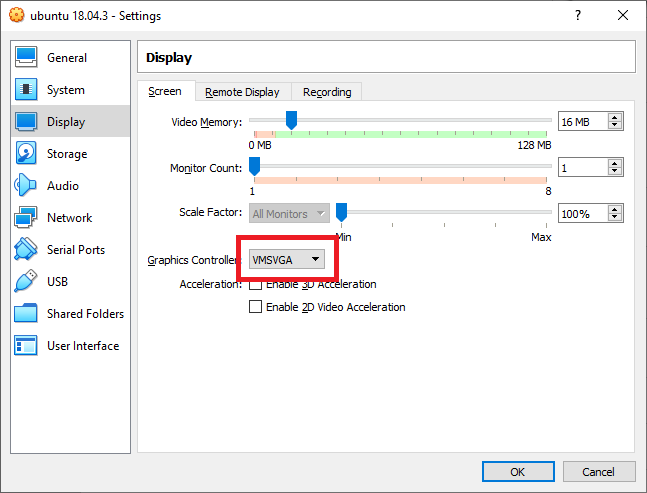
Po uruchomieniu maszyny, kiedy wyłączy się okno powitalne VirtualBoxa, wciskamy klawisz shift (nie ma znaczenia który):
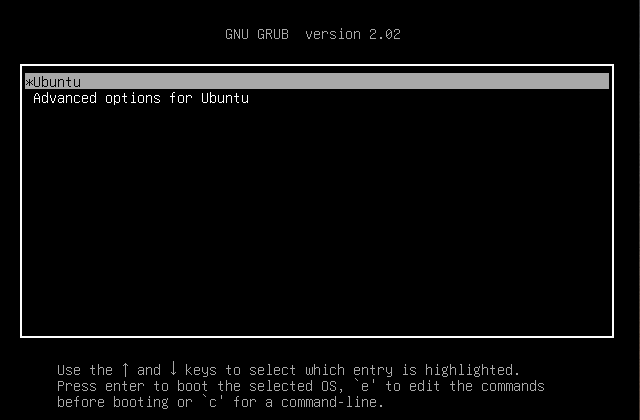
Następnie klikamy C na klawiaturze, dzięki czemu uruchomiony zostanie konfigurator programu rozruchowego GRUB. W trybie konfiguracji programu rozruchowego GRUB wydajemy dwa polecenia:
set pager=1oraz:
vbeinfoWyświetlone zostaną dostępne rozdzielczości jakie możemy zastosować na naszej maszynie:
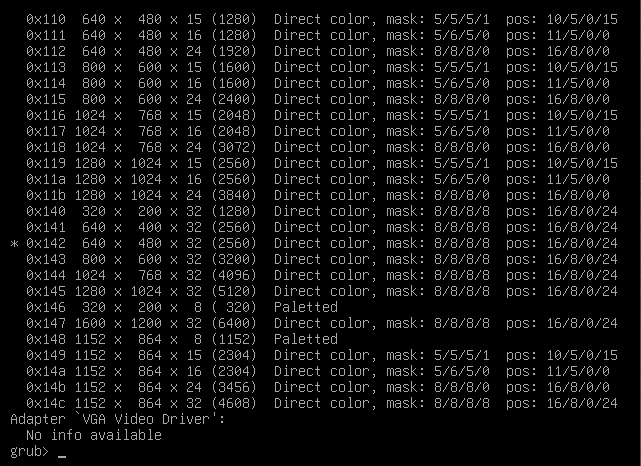
Restartujemy konfigurator programu rozruchowego poleceniem reboot i po zalogowaniu edytujemy jego plik konfiguracyjny, który znajduje się w katalogu /etc/default/grub (oczywiście na prawach roota) i modyfikujemy wpis:
GRUB_CMDLINE_LINUX_DEFAULT="maybe-ubiquity"na taki:
GRUB_CMDLINE_LINUX_DEFAULT="nomodeset"Na końcu pliku dodajemy wpis określający rozdzielczość:
GRUB_GFXPAYLOAD_LINUX=1280x1024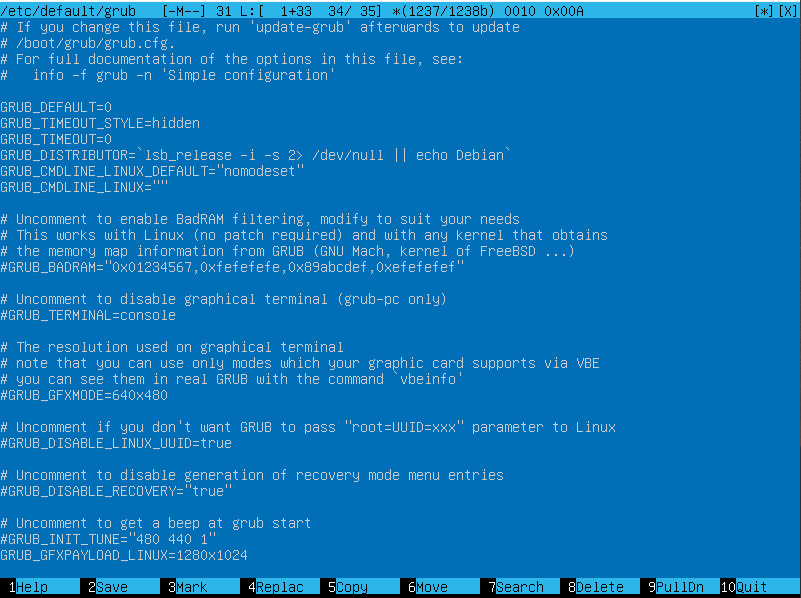
Zapisujemy zmiany w pliku (klawisz F2) i poleceniem update-grub (wykonanym na prawach roota) restartujemy program rozruchowy. Zmiana rozdzielczości będzie widoczna po ponownym uruchomieniu systemu.
System jest teraz w pełni sprawny i gotowy do pracy. Zamykany go wydając polecenie:
shutdown now
Polecamy: Mega Sekurak Hacking Party
Kolejna edycja największej imprezy hakerskiej w Polsce, czyli Mega Sekurak Hacking Party odbędzie się już 20 maja 2024r. Z tej okazji mamy dla Was kod: pasjamshp - wpiszcie go w koszyku, dzięki czemu otrzymacie 40% zniżki na bilet standard. Więcej szczegółów znajdziecie tutaj.
Książka: Wprowadzenie do bezpieczeństwa IT
Niedawno wystartował dodruk świetnej, rozchwytywanej książki pt. "Wprowadzenie do bezpieczeństwa IT, Tom I" (około 940 stron). Mamy dla Was kod: pasja (wpisz go w koszyku), dzięki któremu otrzymacie 10% zniżki - dziękujemy zaprzyjaźnionej ekipie Sekuraka za taki bonus dla naszych Widzów! Jest to pierwszy tom serii o ITsec, który wprowadzi w świat bezpieczeństwa IT każdą osobę - warto, polecamy!
Pomóż dzieciom
Polska Akcja Humanitarna od wielu lat dożywia dzieci. Prosimy, poświęć teraz dosłownie chwilę i pomóż klikając w oznaczony strzałką zielony brzuszek Pajacyka. Dziękujemy!
Komentarze
Czy macie jakieś pytania, sugestie, uwagi? A może zauważyliście literówkę albo błąd? Dajcie koniecznie znać: kontakt@pasja-informatyki.pl. Dziękujemy za poświęcony czas - to dzięki Wam serwis staje się coraz lepszy!